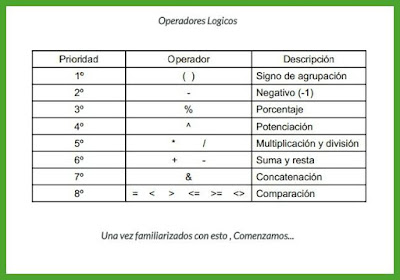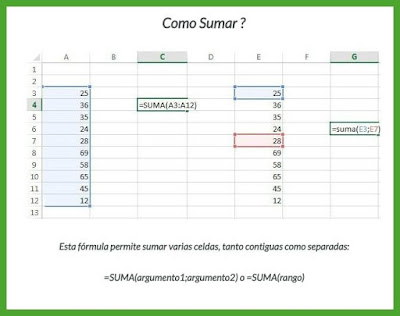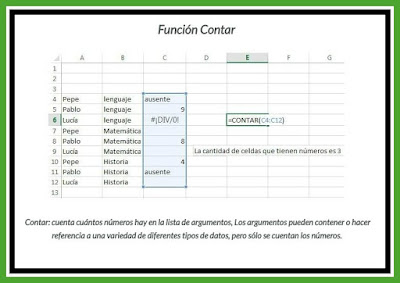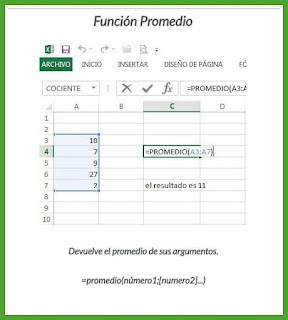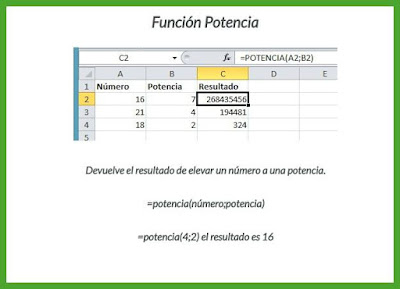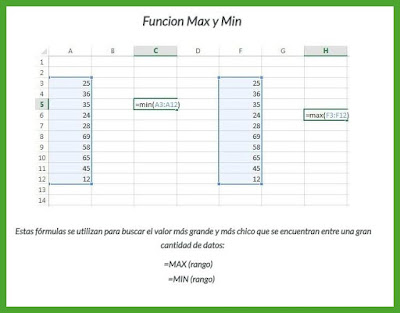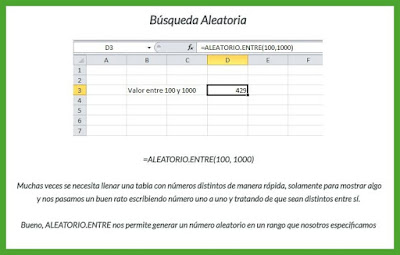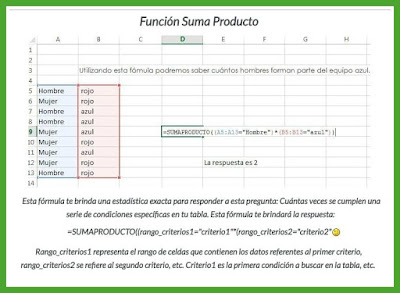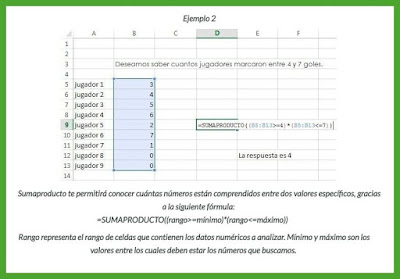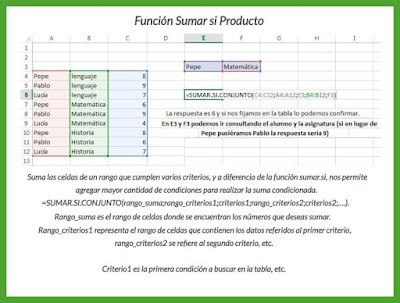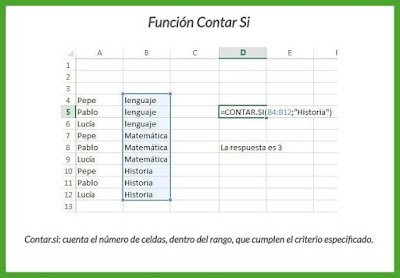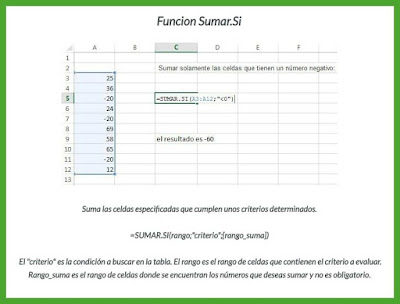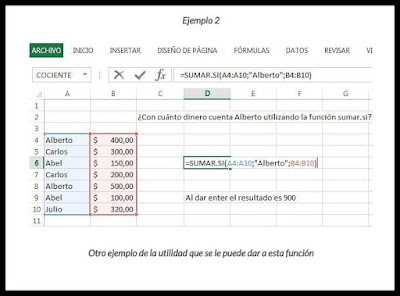Las fórmulas más populares de excel explicadas una a una en estas imágenes muy útiles!
Un post dedicado a todos aquellos que necesitan entender Excel en sencillas explicaciones para realizar un trabajo o pasar una prueba de informática o de trabajo!
Como tip y consejo, te recomendamos que si te gusta escuchar música y trabajar en la PC y eres oficinista, estos son los mejores cascos bluetooth para que disfrutes de tu trabajo sin cables ni complicaciones! Ahora sí te dejamos con las explicaciones de las mejores fórmulas de Excel, o por lo menos las más populares del software de contabilidad de Microsoft Office.
Formulas de Excel explicadas
Conceptos básicos de Excel como cabecera, columna, fila, hojas, libros, etc.
Operadores lógicos de Excel: una vez familiarizados con estos, podemos comenzar con nuestras fórmulas de Excel explicadas!
Como sumar en Excel? Esta fórmula permite sumar varias celdas, tanto contiguas como separadas.
=SUMA(agumento1;argumento2) o =SUMA(rango)
Como restar en Excel? En Excel hay dos maneras de restar, en esta imán te las mostramos.
Función contar : Cuenta cuántos números hay en la lista de argumentos, los argumentos pueden contener o hacer referencia a una variedad de diferentes tipos de datos, pero sólo se cuentan los números.
Función Promedio: Una de las funciones de Excel más populares, devuelve el promedio de sus argumentos.
=promedio(número1:(número2)...)
Función Cociente: Esta función básica de Excel devuelve la parte entera de una división. Es tan fácil como poner el número que queremos dividir, luego punto y coma y como segundo argumento el número por cuanto lo queremos dividir.
Función Potencia: Devuelve el resultado de elevar un número a una potencia.
=potencia(número;potencia)
=potencia(4;2) el resultado es 16
Función Max y Min: Estas fórmulas se utilizan para buscar el valor más grande y más chico que se encuentran en una gran cantidad de datos:
= MAX(rango)
=MIN(rango)
Búsqueda Aleatoria: Muchas veces se necesita llenar una tabla con números distintos de manera rápida, solamente para mostrar algo y nos pasamos un buen rato escribiendo número uno a uno y tratando de que sean distintos entre sí.
Bueno, ALEATORIO.ENTRE nos permite generar un número aleatorio en un rango que nosotros especificamos.
Función Si: Tal vez una de las más útiles funciones de Excel junto con las funciones O e Y, ya que estas se usan mucho combinadas entre sí para resolver diversos problemas.
Esta función especifica una prueba lógica que realizar.
SI(prueba_lógica;valor_si_verdadero;valor_si_falso)
Prueba_lógica es cualquier valor o expresión que pueda evaluarse como Verdadero o Falso.
Valor_si_verdadero es el valor que se devuelve si el argumento prueba_lógica es Verdadero.
Valor_si_falso es el valor que se devuelve si el argumento prueba_lógica es Falso.
Función O/Y: La función "y" devuelve VERDADERO si todos sus argumentos son Verdaderos.
Y(valor_lógico1:{valor_lógico2};...)
Devuelve VERDADERO si todos los argumentos se evalúan como Verdaderos, devuelve FALSO si uno o más argumentos se evalúan como FALSO.
Función Suma Producto : Esta fórmula te brinda una estadística exacta para responder a esta pregunta: Cuántas veces se cumplen una serie de condiciones específicas en tu tabla. Esta fórmula te brindará la respuesta:
=SUMAPRODUCTO((rango_criterios1="criterio1"*(rango_criterios2="criterio2"))
rango_criterios1 representa el rango de celdas que contienen los datos referentes al primer criterio, rango_criterios2 se refiere al segundo criterio, etc. Criterio1 es la primera condición a buscar en la tabla, etc.
Sumaproducto te permitirá conocer cuántos números están comprendidos entre dos valores específicos, gracias a la siguiente fórmula:
=SUMAPRODUCTO((rango>=mínimo)*(rango<=máximo))
Rango representa el rango de celdas que contienen los datos numéricos a analizar. Mínimo y Máximo son los valores entre los cuales deben estar los números que buscamos.
Función Sumer Si Producto: Esta fórmula suma las celdas de un rango que cumplen varios criterio, y a diferencia de la función sumar.si, nos permite agregar mayor cantidad de condiciones para realizar la suma condicionada.
=SUMAE.SU.CONJUNTO(rango_suma;rango_criterios1:criterios1:rango_criterios2:criterios2;...)
rango_suma es el rango de celdas donde se encuentran los números que deseas sumar.
rango_criterios1 representa el rango de celdas que contienen los datos referidos al primer criterio, rango_criterios2 se refiere al segundo criterio, etc.
criterio1 es la primera condición a buscar en la tabla, etc.
Función Contara: Esta función de Excel cuenta la cantidad de celdas que no están vacías en un rango.
CONTARA(valor1,{valor2},...)
Función Raíz: Devuelve la raíz cuadrada positiva de un número. Si el número es negativo, RAIZ devuelve el valor de error #!NUM!
=raiz(número)
=raiz(16) el resultado es 4
Función Contar Si: Cuenta el número de celdas, dentro del rango, que cumplen el criterio especificado.
Función Sumar Si: Suma las celdas especificadas que cumplen unos criterios determinados.
=SUMAR.SI(rango;"criterio";{rango_suma})
Función Contar si conjunto: Esta función de Excel cuenta el número de celdas, dentro del rango, que cumplen varios criterios.